Omówienie kompresora Final Cut Pro i sposobu jego wykorzystania
Final Cut Pro jest z pewnością jednym z najlepszych dostępnych narzędzi do edycji wideo. Zarówno użytkownicy amatorzy, jak i entuzjaści wideo wykorzystują go do zmiany swoich filmów i tworzenia oszałamiających filmów. Rzeczywiście, możesz ulepszyć swój film, edytując efekty, dodając filtry, dodając napisy i inne rzeczy, które musisz wykonać, aby manipulować filmami. Problem polega na tym, że rozmiar pliku wideo jest zbyt duży, aby można go było przesłać na platformy mediów społecznościowych lub witryny do udostępniania wideo.
W takim przypadku Final Cut Pro jest wyposażony w kompresor, który pomoże Ci osiągnąć doskonałą jakość obrazu wideo, jednocześnie umożliwiając zarządzanie rozmiarem pliku. Ten program pomoże Ci przesłać edycję wideo do Final Cut Pro bez martwienia się o problemy z rozmiarem nośnika. Aby dowiedzieć się więcej o tej sprężarce i jak Filmy kompresujące Final Cut Pro, Kontynuuj czytanie.


Część 1. Co to jest kompresor Final Cut Pro?
Zanim przejdziemy od razu do kompresowania filmów w Final Cut Pro, omówmy najpierw, czym jest Final Cut Pro Compressor. Chociaż Final Cut Pro oferuje opcje eksportowania, możesz tworzyć ustawienia eksportu zaprojektowane zgodnie z własnymi wymaganiami za pomocą narzędzia Kompresor programu Final Cut Pro. Ten program jest kupowany osobno, ponieważ ma działać bezpośrednio z Final Cut Pro.
Służy głównie do kompresji i konwersji plików multimedialnych. Niezwykłe w programie jest to, że zawiera szablony i ustawienia wstępne związane z konkretną platformą. Dla wybranej platformy będą dostępne określone ustawienia przesyłania wideo online lub na nośniku fizycznym. Co więcej, może pomóc Ci zaoszczędzić czas, ponieważ obsługuje eksporty wsadowe, które są szczególnie przydatne przy eksportowaniu wielu plików jednocześnie. Teraz nauczmy się, jak Final Cut Pro kompresuje rozmiar wideo.
Część 2. Jak obsługiwać kompresor Final Cut Pro w celu zmniejszenia rozmiaru wideo?
Kompresowanie filmów w Final Cut Pro można wykonać na kilka sposobów. Możesz dostosować ustawienia eksportu za pomocą narzędzia Compressor i włączyć je do Final Cut Pro jako jedną z opcji eksportu. Możesz również wysłać swoje projekty do Compressora i bezpośrednio zoptymalizować wyniki, jednocześnie uzyskując dostęp do dostępnych opcji w Compressor. Wreszcie, możliwe jest złożenie pakietu iTunes Store w Compressor. Jest to idealne rozwiązanie, jeśli chcesz sprzedawać pliki multimedialne w sklepie iTunes Store. Ale tutaj przeprowadzimy pierwszą metodę. Dowiedz się, jak zmienić rozmiar filmów w Final Cut Pro, korzystając z poniższych instrukcji.
Krok 1. Otwórz aplikacje Compressor i Final Cut Pro. Następnie udaj się do kompresora. Stąd kliknij na Ustawienia i lokalizacje przycisk w lewym górnym rogu interfejsu. Następnie kliknij Plus ikonę w lewym dolnym rogu i wybierz Nowe ustawienie.
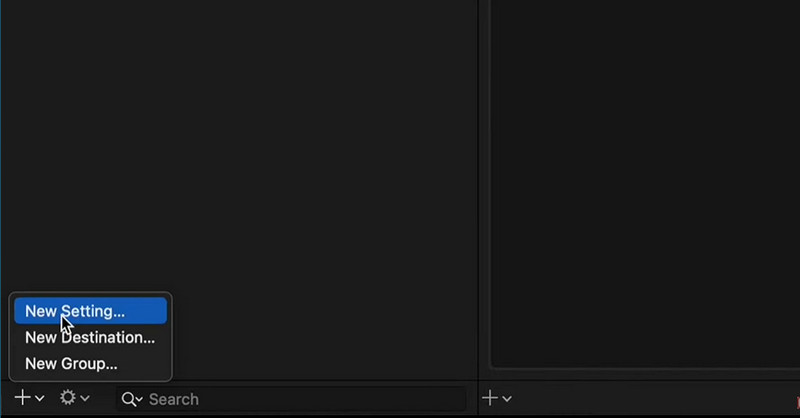
Krok 2. Nadaj nazwę ustawieniu eksportu i wybierz format. Możesz wybrać MPEG-4 jako standardowy format wideo.
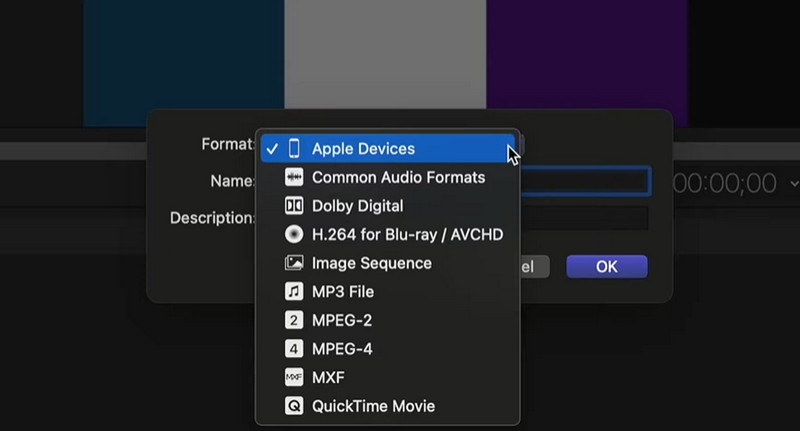
Krok 3. Rozwiń Inspektor i przejdź do zakładki Wideo. Następnie rozłóż Szybkość przesyłania danych menu i wybierz Zwyczaj z opcji. Następnie wprowadź preferowaną szybkość transmisji danych w oparciu o liczbę klatek na sekundę i rozdzielczość wideo, aby uzyskać żądaną jakość.
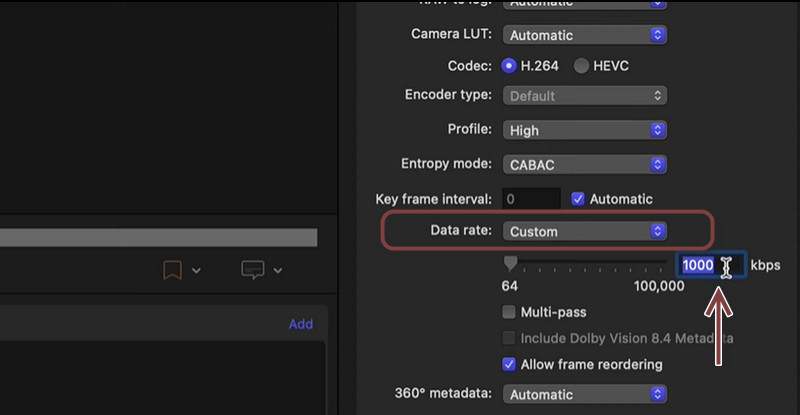
Krok 4. Dodajmy teraz to ustawienie wstępne w Final Cut Pro. Następnie zaznacz Dzielić ikona na prawym górnym skrzyżowaniu. Następnie wybierz Dodaj miejsce docelowe, a Miejsce docelowe pojawi się okno. Wybierz Ustawienia kompresora opcja później. Dodaj właśnie utworzone ustawienie wstępne z pokazanych opcji.
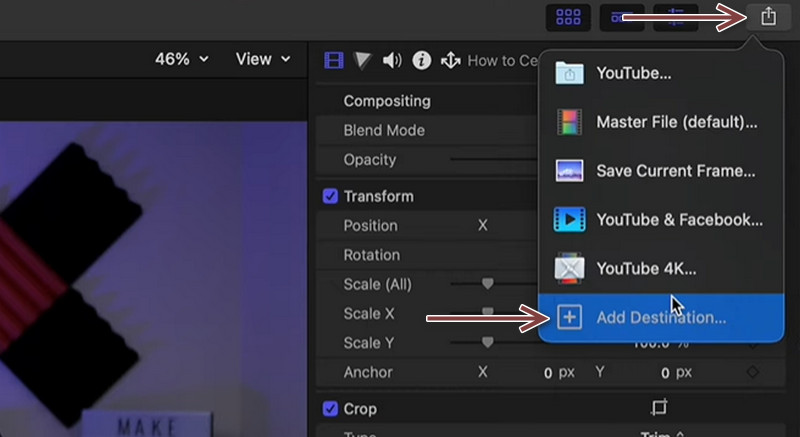
Krok 5. Kliknij na Dzielić przycisk jeszcze raz i zauważ, że wprowadzone ustawienie zostało dodane. Wybierz nowo utworzone ustawienie wstępne i wyeksportuj wideo za jego pomocą. Możesz również zaobserwować tę samą procedurę z Final Cut Pro 7 Compressor, jeśli chcesz.
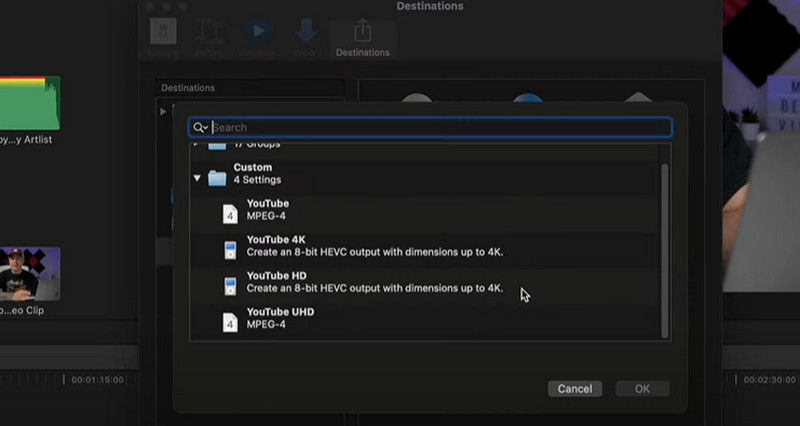
Część 3. Świetna alternatywa dla kompresora Final Cut Pro
Spojrzenie na Final Cut Pro jest rzeczywiście pomocne przy kompresowaniu plików wideo. Nie można jednak zaprzeczyć, że nawigacja jest trudna. Jak wiemy, użyteczność jest równie ważna, jak jej cechy i funkcje. Dlatego przygotowaliśmy program, który zapewnia łatwy w obsłudze interfejs użytkownika. Niezależnie od celu, jakim jest kompresowanie plików. Niezależnie od tego, czy przesyłasz filmy online, wysyłasz pocztą e-mail, czy przechowujesz wiele filmów na urządzeniu, to bardzo ci pomoże.
Program nazywa się Vidmore Video Converter. Możesz użyć tego narzędzia do kompresji dowolnego formatu wideo bez utraty jakości. W rzeczywistości możesz jednocześnie kompresować i konwertować swoje pliki. Fajną rzeczą jest to, że możesz dostosować ustawienia kompresji przed rozpoczęciem kompresji przy użyciu funkcji podglądu. Z drugiej strony możesz użyć alternatywy dla Final Cut Pro X do kompresji filmów.
Krok 1. Uruchom konwerter wideo Vidmore
Najpierw pobierz aplikację, klikając jeden z Darmowe pobieranie przyciski poniżej. Następnie postępuj zgodnie z instrukcjami kreatora konfiguracji i instrukcjami, aby poprawnie zainstalować aplikację. Następnie uruchom go na swoim urządzeniu.
Krok 2. Importuj plik wideo
W następnym kroku przejdź do zakładki Przybornik i wybierz Kompresor wideo aby uzyskać dostęp do narzędzia kompresji aplikacji. Następnie pojawi się okno dialogowe umożliwiające przesyłanie filmów. Kliknij na Plus przycisk podpisu w przeglądarce i wybierz docelowy film.
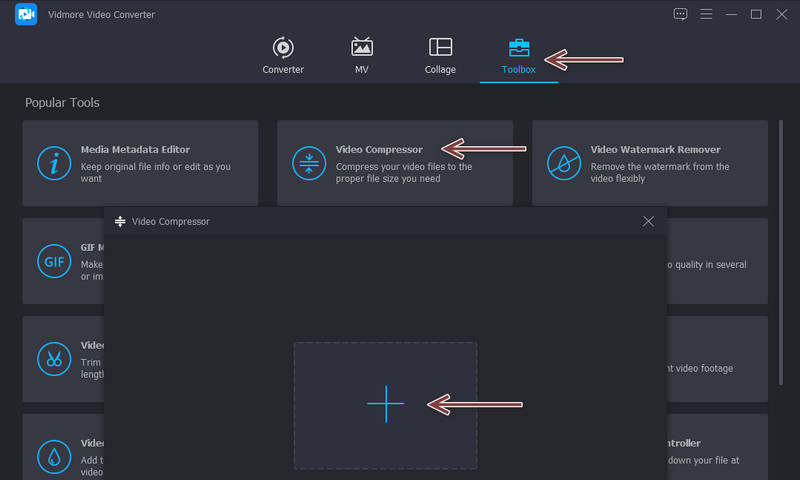
Krok 3. Skonfiguruj ustawienia kompresji
Po przesłaniu klipu pojawi się kolejne okno. Do tego czasu możesz uzyskać dostęp do ustawień kompresji wideo. Przesuń przycisk przełączania, aby dostosować stopień kompresji. Alternatywnie możesz wybrać format i dostosować rozdzielczość. Na koniec naciśnij Kompresja przycisk, gdy wszystko jest ustawione.
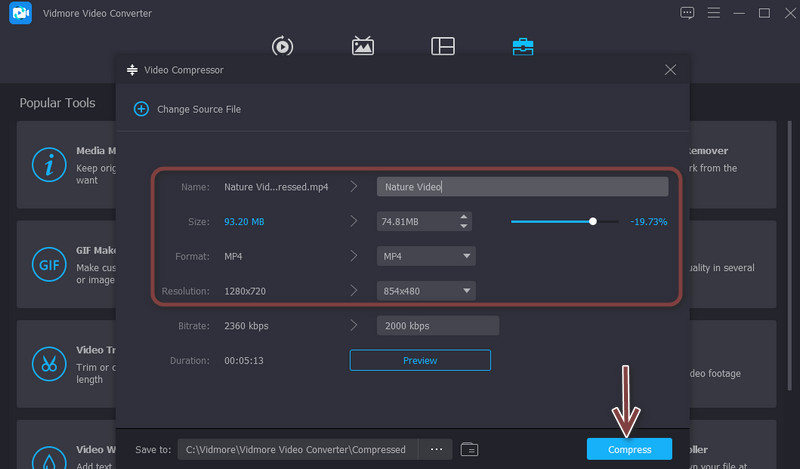
Część 4. Często zadawane pytania dotyczące kompresora Final Cut Pro
Czy istnieje Final Cut Pro dla systemu Windows?
Niestety nie ma wersji dedykowanej dla systemu Windows. Final Cut Pro jest opracowywany przez firmę Apple i obsługuje tylko komputery Mac.
Czy Final Cut Pro Compressor udostępnia opcje kompresji dźwięku?
TAk. Istnieje sposób na skompresowanie lub zmniejszenie dźwięku wideo. Po prostu przejdź do okna Inspektora i wybierz zakładkę Audio. Następnie będziesz mógł uzyskać dostęp do różnych parametrów i ustawić wartości dla bitrate, które wpływają na rozmiar dźwięku.
Czy Final Cut Pro jest tego wart?
Final Cut Pro nie ma sobie równych w edycji wideo. Jednak dla większości użytkowników jest to drogie. Poza tym istnieje mnóstwo alternatyw, które są przystępne cenowo, ale oferują takie same wyniki.
Wniosek
Rzeczywiście, Final Cut Pro doskonale nadaje się nie tylko do edycji filmów. W połączeniu z oszałamiającymi funkcjami edycji wideo oferuje kompresor, który zapewnia zaawansowane opcje kompresji wideo. To powiedziawszy, treść uczy użytkowników jak zmienić rozmiar wideo w Final Cut Pro. Jeśli jesteś początkującym i masz napięty budżet, programy takie jak Vidmore Video Converter powinny wystarczyć, a nawet przewyższyć Final Cut Pro ze względu na w pełni funkcjonalne opcje modyfikacji wideo.


